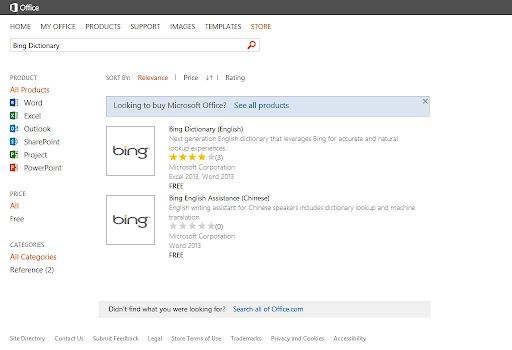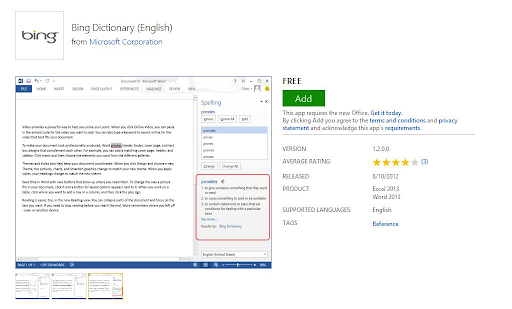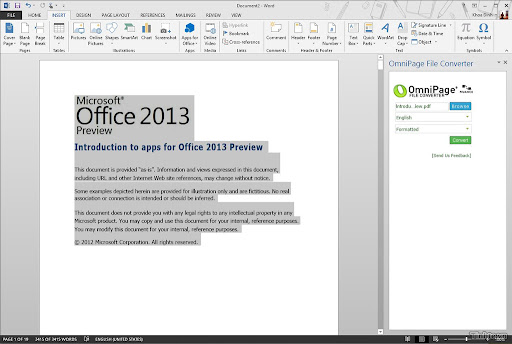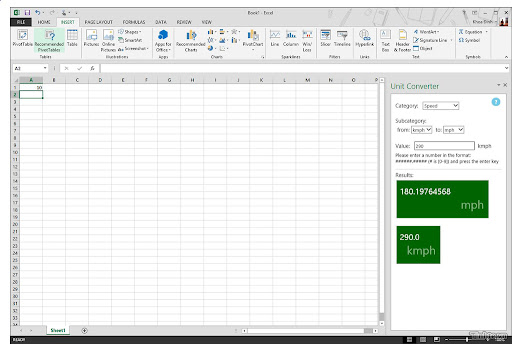Bên trong một data center. Ảnh chỉ mang tính chất minh họa
Microsoft mới đây tiết lộ rằng hãng sẽ đầu tư 677,6 triệu USD vào một trung tâm dữ liệu mới ở tiểu bang Iowa, Mỹ để phục vụ cho Xbox Live, Office 365 và đây là một phần trong dự án "Project Mountain" mà hãng đang theo đuổi. Đại diện của Microsoft nói với tờ Des Moines Register rằng cơ sở này sẽ giúp "hỗ trợ cho nhu cầu đang ngày một tăng cao đối với những dịch vụ nền đám mây của công ty". Ngoài ra, hãng cũng sẽ nhận được 6 triệu USD tiền hoàn thuế trong vòng năm năm tới nhờ công đầu tư vào bang này. Hiện Microsoft đang sở hữu 40 hecta đất và thuê 50 người ở Iowa. Về việc chọn Iowa để phát triển data center, thành viên của Project Mountain tiết lộ rằng bang này có nguồn năng lượng ổn định và giá rẻ.Nguồn: Des Moines Register
Hiển thị các bài đăng có nhãn Office 365. Hiển thị tất cả bài đăng
Hiển thị các bài đăng có nhãn Office 365. Hiển thị tất cả bài đăng
Thứ Ba, 25 tháng 6, 2013
Microsoft đầu tư 677,6 triệu USD vào một data center ở Mỹ để phục vụ cho Xbox Live, Office 365
Nhãn:
data center
,
Dịch vụ trực tuyến
,
Đám mây
,
Microsoft
,
Office 365
,
Tin tức - Sự kiện
,
trung tâm dữ liệu
,
Xbox Live
Thứ Bảy, 15 tháng 6, 2013
Microsoft phát hành Office Mobile trên iPhone, dành riêng cho thuê bao Office 365
Sau nhiều hình ảnh và thông tin rò rỉ thì hôm nay, Microsoft đã chính thức phát hành bộ công cụ văn phòng Office Mobile cho iPhone. Tuy nhiên, bộ Office Mobile này chỉ dành cho những khách hàng đã đăng ký sử dụng Office 365 với một số tính năng cơ bản như xem, chỉnh sửa đơn giản trong Work, Excel và PowerPoint. Bộ công cụ hỗ trợ khá đầy đủ các tính năng như bảng biểu, hiệu ứng chuyển động, hình ảnh SmartArt, hình khối và theo Microsoft, văn bản sẽ không bị mất định dạng khi chỉnh sửa trên iPhone.
Những điểm đáng chú ý:
Truy xuất văn bản mọi nơi:Thiết kế tinh tế:
- Nền tảng đám mây - ngay trên điện thoại, bạn có thể truy xuất văn bản Office được lưu trên SkyDrive, SkyDrive Pro hay SharePoint.
- Đồng bộ văn bản vừa mở - Office Mobile trên iPhone được kết nối với nền tảng đám mây, vì vậy những văn bản bạn vừa xem trên máy tính sẽ được đồng bộ với điện thoại trong mục "Recent Documents".
- Nội dung đính kèm email - Bạn có thể xem và chỉnh sửa văn bản Office được đính kèm trong email.
Chỉnh sửa và chia sẻ nhanh:
- Các văn bản Word, Excel, PowerPoint đều hiển thị sống động trên điện thoại nhờ việc hỗ trợ đầy đủ các bảng biểu, hiệu ứng động, SmartArt và hình khối.
- Các tập tin văn bản đều được tối ưu hóa cho màn hình nhỏ của iPhone.
- Tính năng Resume Reading - khi mở một văn bản Word từ SkyDrive hoặc SkyDrive Pro trên điện thoại, văn bản sẽ tự động phục hồi vị trí mà bạn đang đọc dở trên máy tính PC hoặc máy tính bảng.
- Tính năng Slide Navigator trong PowerPoint cho phép bạn duyệt các slide nhanh hơn, trong khi tính năng ghi chú âm thanh sẽ giúp bạn luyện tập với bài thuyết trình.
Office Mobile cho iPhone miễn phí nhưng như bắt buộc bạn phải đăng ký sử dụng Office 365 thì mới sử dụng được. Hiện tại, ứng dụng chỉ được phát hành trên App Store Mỹ, nếu đang thuê bao Office 365 thì bạn có thể tải bộ Office Mobile cho iPhone tại đây.
- Bạn có thể chỉnh sửa nahnh các tập tin văn bản Word, Excel và Power Point.
- Văn bản vẫn được giữ nguyên định dạng và nội dung không đổi khi chỉnh sửa trên điện thoại.
- Chỉnh sửa văn bản offline - thiết bị không cần thiết phải kết nối Internet liên tục để làm việc với các văn bản được lưu online. Bạn có thể xem và chỉnh sửa những văn bản vừa mở ngay cả khi offline. Những thay đổi trên tập tin sẽ được lưu online một khi thiết bị được tái kết nối.
- Bạn có thể khởi tạo văn bản Word hay Excel mới trực tiếp trên điện thoại.
- Tính năng Comments - bạn có thể xem các bình luận được bổ sung trong các văn bản Word và Excel trên điện thoại đồng thời có thể thêm các bình luận mới.
- Chia sẻ - khi đã hoàn tất việc chỉnh sửa hay thêm bình luận vào văn bản, bạn chỉ việc gởi văn bản đi qua email hoặc lưu lại trên SkyDrive/SharePoint.
Bạn nào thích dùng Office Mobile trên iPhone mà chưa đăng ký thuê bao Office 365 thì có thể tham khảo thêm tại đây. Thuê bao 1 năm dùng cho 5 máy tính PC hoặc Mac.
Một số hình ảnh screenshot:Theo: iMore
Nhãn:
bộ công cụ văn phòng
,
chỉnh sửa văn bản
,
Dịch vụ trực tuyến
,
Đám mây
,
Office 365
,
Office Mobile
,
Office Mobile cho iPhone
,
Tin tức - Sự kiện
Thứ Sáu, 14 tháng 6, 2013
Dùng thử iWork for iCloud bản Beta, công cụ chỉnh sửa tài liệu trực tuyến của Apple
Ngay trong ngày đầu tiên của WWDC 2013, Apple đã giới thiệu iWork for iCloud, một bộ ứng dụng tích hợp trên nền web cho phép người dùng tạo, biên tập và chỉnh sửa các tài liệu văn phòng. Đây là một sự thay đổi rất hữu ích và được nhiều người mong đợi bởi iCloud trước đây chỉ hỗ trợ tải về tập tin chứ không cho chúng ta xem chứ đừng nói đến việc chỉnh sửa. Có thể thấy đây chính là công cụ mà Apple sẽ dùng để cạnh tranh với tính năng biên tập tài liệu của Google Drive cũng như Office Web Apps trong bộ Office 365. Vậy công cụ này như thế nào và trông nó ra sao? Mời các bạn cùng theo dõi bài viết.Video sử dụng thử iWork for iCloud
Trước hết, cần phải nói rằng iWork for iCloud Beta chỉ mới xuất hiện trong trang web beta.icloud.com và chỉ có tài khoản của lập trình viên mới có thể sử dụng nó. Tính năng mới này có thể dùng với Safari, Chrome và Internet Explorer, tức cả máy Mac và WIn đều xài được. Apple khuyến cáo người dùng nên chạy Safari để đảm bảo tính tương thích cao nhất nhưng mình có thử dùng hai trình duyệt còn lại thì chưa thấy lỗi hay xung đột gì.
Trước đây mục iWork trên iCloud chỉ có một biểu tượng duy nhất và khi nhấn vào chúng ta mới thấy được các thẻ Pages, Keynote và Numbers. Còn với iWork for iCloud, biểu tượng của ba ứng dụng này đã được đem ra ngoài màn hình chính của trang web iCloud nên chúng ta có thể truy cập chúng một cách nhanh chóng hơn. Giao diện của Pages, Keynote và Numbers trên iCloud rất giống với phiên bản trên iOS, chữ và biểu tượng được làm với kích thước lớn, rõ ràng. Nó đơn giản hơn nhưng dễ sử dụng hơn so với bản trên OS X.
Khi đã mở một trong ba ứng dụng của bộ iWork for iCloud, bạn sẽ thấy được tất cả tập tin đã đồng bộ lên từ trước đến nay với hình ảnh thu nhỏ. Nếu muốn xem chi tiết hay chỉnh sửa một file nào đó thì nhấn đôi chuột vào tập tin tương ứng và nó sẽ được mở ra trong một cửa sổ trình duyệt khác. Điều này có nghĩa là bạn có thể biên tập nhiều file cùng lúc mà không gặp trở ngại gì cả.
Trong giao diện biên tập, chúng ta có thể viết hoặc xoá nội dung, chỉnh định dạng, chỉnh font chữ, canh lề trái/phải/giữa, thêm danh sách với các dấu chấm đầu dòng... iWork for iCloud còn cho phép chúng ta chèn một số đối tượng đồ hoạ, ví dụ như mũi tên, hình chữ nhật, hình ngôi sao và nhiều thứ khác. Tất nhiên là tất cả đối tượng này đều có thể được tinh chỉnh màu nền, khung viền, tạo hiệu ứng đổ bóng, tạo ảnh phản chiếu, xoay, chỉnh kích thước. Tất cả đều y như lúc chúng ta thao tác với iWork trên iOS hay OS X, rất tiện lợi và nhanh chóng.
Việc kéo thả tập tin từ bên ngoài vào cửa sổ trình duyệt cũng được hỗ trợ một cách hoàn hảo. Đầu tiên, bạn có thể kéo thả file Microsoft Office hoặc iWork từ bên ngoài vào iCloud để tải lên chứ không cần phải nhấn nút Upload rất mất thời gian. Thứ hai, chúng ta có thể kéo thả hình ảnh từ bên ngoài để chèn chúng vào tài liệu. Chúng ta thậm chí có thể thả ảnh vào từng khung hình trong tài liệu nữa, rất giống với trải nghiệm của OS X.Kéo thả để tải lên tập tinKéo thả để chèn hình ảnh vào tài liệu
Đối với ứng dụng Keynote trong iCloud, Apple cho phép chúng ta trình chiếu ngay trên nền web với đầy đủ các hiệu ứng chuyển slide. Điều này có nghĩa là khi các bạn cần thuyết trình thì có thể bỏ laptop hay tablet của mình ở nhà, chỉ cần đi đến chỗ làm hoặc trường học, truy cập vào iCloud và bắt đầu việc trình chiếu. Tính năng này giống với Office Web App của Microsoft và Google Drive. Tuy nhiên mình thấy tốc độ tải của Keynote nhanh hơn, không gặp lỗi và cũng không có hiện tượng giật trong lúc trình chiếu như khi dùng PowerPoint Web App.
Nhược điểm của Keynote hiện tại so với PowerPoint Web App đó là chúng ta chỉ có thể biên tập hiệu ứng đổi slide chứ được phép chưa tinh chỉnh hay trình chiếu hiệu ứng cho từng đối tượng trong slide. Có lẽ Apple sẽ bổ sung nó khi iWork for iCloud ra mắt chính thức.
Về phần Numbers, ứng dụng tương tự như Excel, Apple hỗ trợ chúng ta tạo các bảng tính theo nhiều kiểu cách khác nhau rất đẹp mắt và dễ dàng. Các tính năng biên tập, định dạng thì giống như Pages và Keynote, mình chỉ muốn tập trung nói đến công cụ hỗ trợ soạn thảo công thức của Numbers bởi bảng tính mà không có công thức tốt thì xem như tiêu.
Khi gõ công thức, chúng ta bắt đầu bằng dấu "=" quen thuộc. Các ô được đề cập đến (hoặc khi bạn nhấn chọn để tự thêm vào dòng công thức) sẽ được đổi màu, giống với Numbers trên iOS và OS X. Điều mình thích nhất ở Numbers đó là ở bên phải cửa sổ trình duyệt sẽ có một cột "Functions" cho phép bạn duyệt qua tất cả các hàm mà ứng dụng hỗ trợ, đi kèm theo đó là các phân mục, chú giải, chỉ dẫn sử dụng rất chi tiết. Chúng ta còn có ví dụ nữa, không khác gì một ứng dụng desktop thực thụ. Đáng tiếc là hiện Numbers trên iCloud chưa hỗ trợ tạo biểu đồ, các biểu đồ có sẵn thì chưa thể chỉnh sửa được. Apple nói những tính năng này sẽ được cập nhật dần dần trong thời gian tới.Một số ảnh chụp màn hình iWork for iCloud
Nhãn:
iCloud
,
iWork
,
iWork for iCloud
,
Keynote
,
Máy tính
,
Máy tính Apple - Mac OS X
,
Numbers
,
Office 365
,
Pages
,
Tin tức - Giới thiệu - Đánh giá
Thứ Năm, 30 tháng 5, 2013
Office 365 Home Premium vượt mốc 1 triệu người đăng kí sử dụng sau 100 ngày ra mắt
Ván cược lớn của Microsoft vào mô hình thu phí Office theo dạng thuê bao dường như đã có những thành công đầu tiên. Mới đây, hãng cho biết rằng số lượng người dùng đăng kí Office 365 Home Premium đã vượt qua mốc 1 triệu trong chỉ 100 ngày tính từ khi nó được ra mắt hồi cuối tháng 1 vừa qua. Office 365 Home Premium hiện có giá 9,99$/tháng hoặc 99,99$/năm. Microsoft cho biết thêm rằng đây là phiên bản Office "bán chạy nhất" của hãng và "trong mỗi giây, trung bình có hơn một bản quyền được bán ra". Mặc dù doanh số từ Office 365 Home Premium vẫn còn nhỏ so với mô hình bán bản quyền vĩnh viễn Office theo kiểu truyền thống, nhất là khi xét đến đối tượng khách hàng doanh nghiệp, tuy nhiên nó cho thấy rằng người tiêu dùng sẵn sàng để sử dụng Office trên mây.
Ngoài Microsoft, Adobe cũng là hãng đã mang ứng dụng quan trọng của mình lên mây và thu phí thuê bao. Photoshop thuộc bộ Creative Cloud đã có 1 triệu người đăng kí sử dụng trong vòng 7 tháng sau khi ra mắt, trong số đó có 326.000 khách chi trả theo năm. Mới đây Adobe cũng đã quyết định mang hết tất cả những ứng dụng còn lại lên mây, chẳng hạn như Acrobat, Illustrator, InDesign, After Effects, Dreamweaver.
Nhãn:
Microsoft
,
microsoft office 2013
,
Office
,
Office 2013
,
Office 365
,
Tin tức - Sự kiện
Thứ Ba, 14 tháng 5, 2013
[Thủ thuật] 12 add-in hữu ích, miễn phí trên Office 2013/Office 365
Bên cạnh Windows 8, Microsoft cũng đã phát hành phiên bản Office 2013 nâng cấp từ Office 2010. So với phiên bản tiền nhiệm, Office 2013 sở hữu rất nhiều điểm mới như giao diện, công cụ, kết nối mạng xã hội, đồng bộ trực tuyến SkyDrive và đặc biệt là kho ứng dụng bổ trợ (add-in). Kho ứng dụng này có mặt trên cả 2 phiên bản Office 2013 và Office 365 và với mỗi công cụ riêng như Word, Excel, Outlook, PowerPoint, bạn có thể dễ dàng tìm kiếm những ứng dụng hữu ích hỗ trợ cho công việc của mình. Dưới đây là 12 add-in hay, miễn phí cho các bạn đang dùng Office 2013/365.
Để cài đặt một add-in từ Office Store cho mỗi công cụ thì bạn thực hiện theo hướng dẫn như hình dưới đây:
Mở một công cụ Office như Word hay Excel:
1. Chọn thẻ Insert
2. Chọn Apps for Office, nhấn nút mũi tên xuống chọn See All
3. Chọn Find more apps at the Office Store.Trình duyệt web sẽ mở Office Store và bạn có thể nhập tên add-in cần tìm vào thanh tìm kiếm phía trên. Ví dụ ở đây mình tìm Bing Dictionary.
Bạn tiếp tục nhấn vào Bing Dictionary và nhấn nút Add màu xanh. Lúc này add-in sẽ được đồng bộ với tài khoản Microsoft mà bạn đã đăng nhập trên Office 2013/365.
Trang này sẽ hướng dẫn cho bạn mở add-in lên, chỉ cần làm theo số thứ tự từ 1 đến 5.
1. Bing Image Search (Microsoft) cho Word:
Bing Image Search là một add-in giúp bạn tìm kiếm hình ảnh trên Internet trực tiếp trong cửa sổ soạn thảo Word. Bạn có thể lọc hình ảnh tìm được dựa trên kích thước, màu sắc, thể loại, layout và con người. Kết quả sẽ được hiển thị ngay trên bảng bên phải theo dạng lưới và khi đã chọn được hình ảnh phù hợp, bạn chỉ việc nhấn nút (+) để chèn hình vào văn bản. Đường dẫn gốc của hình ảnh cũng được chèn ngay bên dưới.
2. Bing Dictionary (Microsoft) cho Word:
Khi tham khảo các văn bản tiếng Anh, ít nhiều bạn sẽ cần đến một chiếc từ điển để tra các từ mình không biết. Thay vì sử dụng một ứng dụng từ điển riêng thì bạn có thể tra ngay từ trong văn bản bằng Bing Dictionary (Anh - Anh). Khi bạn bôi đen từ cần tra, định nghĩa từ sẽ hiển thị trên khung bên phải với phần phát âm và cả câu ví dụ.
3. OmniPage File Converter (Nuance Communication) cho Word:
Nếu cần sao chép và chỉnh sửa văn bản từ các tập tin PDF dạng hình ảnh (chẳng hạn như sách, ảnh scan có chữ) thì OmniPage File Converter là một công cụ rất hữu ích. Cách sử dụng add-in rất đơn giản, bạn chỉ việc chọn tập tin PDF có văn bản cần trích xuất, nhấn nút "Convert" và đợi quy trình hoàn thành 100%. Sau đó bạn nhấn vào nút Insert hình tam giác màu xanh để đưa văn bản vừa trích xuất vào trang soạn thảo. Có 2 chế độ nhập nội dung gồm chỉ văn bản (Text only) và văn bản có định dạng (Formatted). OmniPage File Converter có thể trích xuất văn bản từ 6 ngôn ngữ khác nhau gồm Anh, Pháp, Đức, Ý, Nhật, Tây Ban Nha. Ứng dụng được phát triển bởi Nuance Communication, một công ty rất nổi tiếng với phần mềm nhận dạng giọng nói Vlingo trên điện thoại.
4. TaskIt (MAQ LLC) cho Word:
TaskIt là một ứng dụng lên lịch công việc phải làm, giúp bạn theo dõi lịch trình dự án và ghi chú ngay trong Word. Bạn có thể tạo các danh sách việc phải làm mới và chúng vẫn được giữ nguyên sau khi thoát khỏi Word.
5. WordCalc (MAQ LLC) cho Word:
Tiếp tục một phần mềm nữa của MAQ LLC, WordCalc là một công cụ giải toán đa năng mà bạn có thể sử dụng trực tiếp khi soạn thảo Word. Bạn chỉ việc nhập công thức toán vào ô nhập liệu và nhấn Enter để giải hoặc soạn công thức trên trang soạn thảo và bôi đen để xem kết quả bên cạnh. Ngoài các phép tính đơn giản như cộng, trừ, nhân, chia, lũy thừa, căn bậc 2 thì WordCalc còn hỗ trợ giải các hàm lượng giác, logarít và trung bình.
6. Unit Converter (MAQ LLC) cho Word, Excel và Project:
Khi xử lý các số liệu với nhiều đơn vị khác nhau thì có thể bạn sẽ cần đến một công cụ chuyển đổi. Thay vì sử dụng một phần mềm thứ 2 thì bạn có thể làm công việc chuyển đổi đơn vị ngay trong Word, Excel và Project với Unit Converter. Add-in này hỗ trợ chuyển đổi giữa các đơn vị cơ bản như độ dài, thể tích, thời gian, nhiệt độ, tốc độ, góc, trọng lượng và diện tích. Kết quả chuyển đổi sang đơn vị mục tiêu sẽ hiển thị to nhất và nằm trên cùng trong khi các đơn vị còn lại trong danh mục sẽ hiển thị bên dưới.
7. Search The Web (The App Refinery) cho Word, Excel, Project và PowerPoint:
Search The Web là một add-in cho phép bạn tìm kiếm thông tin bằng Google trực tiếp từ Word, Excel, Project và PowerPoint 2013. Ứng dụng giúp bạn tiết kiệm thời gian và thao tác khi phải chuyển qua lại giữa Office và trình duyệt Web để tìm kiếm thông tin hay hình ảnh.
8. Change Case (Tyrant Ventures) cho Excel:
Một add-in miễn phí, tính năng đơn giản nhưng hay do Tyrant Ventures cung cấp. Tính năng của Change Case chính là chuyển đổi nội dung trong các ô trên bảng tính Excel sang định dạng Upper case (viết hoa toàn bộ), lower case (viết thường), proper case (chỉ viết hoa ký tự đầu của mỗi từ) hay capitalize each cell (chỉ viết hoa kỳ tự đầu của đoạn văn bản trong một ô).
9. Ablebits Trim Spaces (Tyrant Ventures) cho Excel:
Tiếp tục là một add-in hữu ích và miễn phí của Tyrant Ventures. Tương tự như Change Case kể trên, Trim Spaces là một ứng dụng cho phép định dạng nội dung trong các ô bảng tính mà không mất nhiều thời gian. Tính năng của Trim Spaces là loại bỏ các dấu cách (Space) mà chúng ta vô tình gõ thừa khi nhập liệu, chẳng hạn như dấu cách đầu và cuối cụm từ, dấu cách thừa giữ các từ và khoảng trắng xuống dòng trong mỗi ô.
10. Merge Cells (Tyrant Ventures) cho Excel:
Merge Cells được thiết kế để giúp bạn gộp nội dung của các ô trong một bảng tính. Nội dung có thể được gộp theo hàng, theo cột, tất cả nội dung đã chọn vào một ô, thiết lập khoảng cách giữa các nội dung đã gộp v.v…
11. Random Sorter (Tyrant Ventures) cho Excel:
Đây là công cụ giúp bạn đặt ngẫu nhiên giá trị trong các hàng và cột trên bảng tính Excel mà không làm mất tính toàn vẹn của dữ liệu. Ứng dụng rất hữu ích nếu bạn cần phải lên danh sách với trật tự ngẫu nhiên hay hòa trộn nhiều dãy số. Bạn có thể trộn các giá trị trong các hàng, các cột, trong 1 hàng, 1 cột hoặc toàn bộ các ô được chọn.
12. Random Generator (Tyrant Ventures) cho Excel:
Mỗi khi Tinh Tế thực hiện quay số ngẫu nhiên để chọn các bạn được vé đi sự kiện hay được tặng quà gì đó thì mình sẽ dùng trang Random.org. Nhưng với ứng dụng Random Generator này thì chắc chắn quy trình quay số sẽ diễn ra nhanh hơn. Mình chỉ việc nhập tên, nick, số điện thoại của các bạn và chọn Random để tìm ra người may mắn nhanh hơn. Tương tự với các bạn, nếu muốn thiết lập các số ngẫu nhiên hay đúng/sai (True/False) cho một danh sách bằng bảng tính Excel thì bạn có thể thực hiện công việc này dễ dàng với Random Generator.Tham khảo: Computerworld
Nhãn:
add in
,
Máy tính
,
Máy tính Windows
,
Office 2013
,
Office 365
,
thủ thuật
,
ứng dụng
,
Windows 7
,
Windows 8
,
Word
Đăng ký:
Bài đăng
(
Atom
)






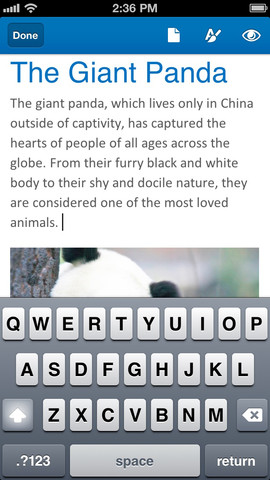
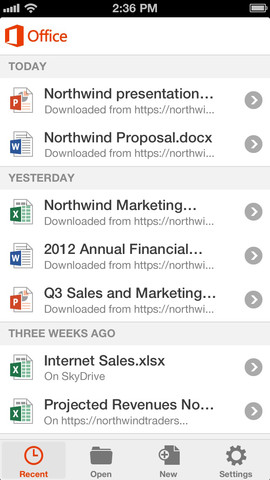















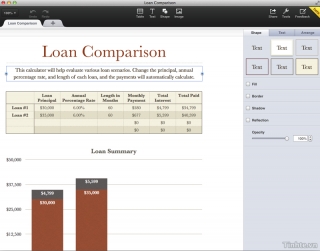



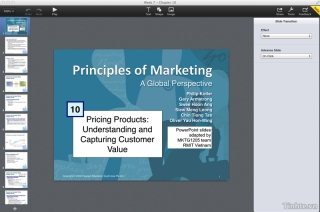





![Office 365 Home Premium vượt mốc 1 triệu người đăng kí sử dụng sau 100 ngày ra mắt [IMG]](https://lh3.googleusercontent.com/-zXhqq09s71c/UaamdGBARGI/AAAAAAAAT1A/gnna6IsKasc/s2048/hitech.ecoin.com.vn-2b58c0dc3a283de5d486ebeb051344b4.jpg)